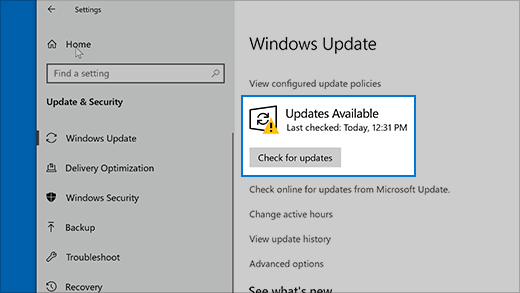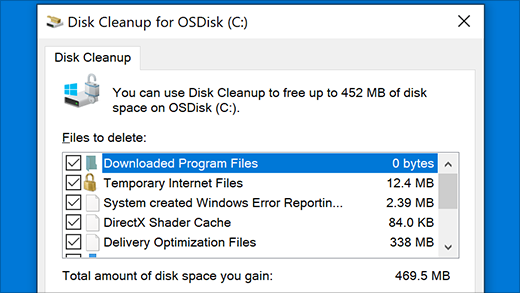Remarque : Explorateur de fichiers n’est pas le même outil que Microsoft Edge. Pour ouvrir Microsoft Edge, dans la zone de recherche de la barre des tâches, tapez Microsoft Edge, puis sélectionnez-le dans les résultats.
Pour ouvrir Explorateur de fichiers dans Windows 11, sélectionnez Explorateur de fichiers dans la barre des tâches ou appuyez sur la touche de logo Windows + E sur votre clavier.
Voici quelques solutions à tenter si l’Explorateur de fichiers ne s’ouvre pas.
Sélectionnez Démarrer > Paramètres > Windows Update . Sélectionnez ensuite Rechercher les mises à jour. Installez toutes les mises à jour disponibles et redémarrez votre appareil si nécessaire.
Même si vous n'identifiez pas des mises à jour nécessitant un redémarrage, un redémarrage garantit l'installation de toute mise à jour en attente.
Si vous avez essayé les étapes précédentes et que Explorateur de fichiers ne démarre pas ou ne s’ouvre toujours pas, la réinitialisation de votre PC peut vous aider. Pour savoir comment procéder, consultez Réinitialiser ou réinstaller Windows.
Pour ouvrir Explorateur de fichiers dans Windows 10, sélectionnez son icône dans la barre des tâches, appuyez sur la touche de logo Windows + E sur votre clavier ou sélectionnez Démarrer > Documents (directement sous l’icône de votre utilisateur).
Voici quelques solutions à tenter si l’Explorateur de fichiers ne s’ouvre pas.
Sélectionnez Démarrer les paramètres > > Mettre à jour & > sécurité Windows Update . Sélectionnez ensuite Rechercher les mises à jour. Installez toutes les mises à jour disponibles et redémarrez votre appareil si nécessaire.
Même si vous n'identifiez pas des mises à jour nécessitant un redémarrage, un redémarrage garantit l'installation de toute mise à jour en attente.
-
Dans la zone de recherche de la barre des tâches, tapez panneau de configuration. Sélectionnez Panneau de configuration dans les résultats.
-
Sélectionnez Système et sécurité > Système > Paramètres système avancés.
-
Dans l’onglet Options avancées, cliquez sur Paramètres > Avancés sous Performances.
-
Vérifiez que l'option Ajuster pour obtenir les meilleures performances pour est réglée sur Programmes.
-
Sous Mémoire virtuelle, sélectionnez Modifier et assurez-vous que gérer automatiquement les tailles de fichiers de pagination pour tous les lecteurs est sélectionné.
-
Sélectionnez OK, puis Appliquer.
-
Redémarrez votre PC. Cette opération réinitialise explorer.exe.
-
Dans la zone de recherche de la barre des tâches, tapez nettoyage de disque. Sélectionnez Nettoyage de disque dans les résultats.
-
Sélectionnez un lecteur, puis ok.
-
Sélectionnez la case à cocher pour chaque type de fichier. (Vérifiez que rien n’est important dans la Corbeille avant de la vider).
-
Sélectionnez OK.
-
Dans la zone de recherche de la barre des tâches, tapez panneau de configuration. Sélectionnez Panneau de configuration dans les résultats.
-
Pour Afficher par, choisissez Grandes icônes ou Petites icônes.
-
Sélectionnez Résolution des problèmes > Afficher tout > Maintenance du système.
-
Dans l'utilitaire de résolution des problèmes de maintenance du système, sélectionnez Suivant > Essayer de résoudre les problèmes en tant qu’administrateur, puis examinez les résultats.
Pour plus d’informations, consultez Utilisation de l’outil d’analyse des fichiers système dans Windows .
La réparation automatique est un outil qui tente de corriger l’altération du Registre. Pour l’exécuter :
-
Sélectionnez Démarrer les paramètres > > Mettre à jour la sécurité & .
-
Sélectionnez Récupération et sous Démarrage avancé, sélectionnez Redémarrer maintenant. Vous devrez peut-être sélectionner Windows 10 démarrage avancé. ou qui peut se produire automatiquement.
-
Dans l’écran Choisir une option , sélectionnez Résoudre les problèmes > Options avancées > Réparation au démarrage.
-
Choisissez un compte et entrez votre mot de passe.
La réparation automatique commence maintenant. Votre ordinateur peut redémarrer au cours de ce processus.
Si Explorateur de fichiers ne fonctionne pas de manière plus fiable après avoir essayé ces étapes, envoyez vos commentaires via le Hub de commentaires afin que Microsoft puisse examiner les problèmes potentiels.
Rubriques connexes
Aide dans l’Explorateur de fichiers
Rechercher vos documents dans Windows
Afficher vos dossiers OneDrive dans l’Explorateur de fichiers